苹果手机微信导出单人聊天记录,随着移动互联网的快速发展,苹果手机和微信成为了我们生活中不可或缺的一部分,而在日常使用中我们难免会有需要导出微信单人聊天记录的情况。毕竟聊天记录中蕴含着我们与他人之间的交流和沟通,有时候我们可能需要保存这些对话,或者出于其他目的需要将其导出。苹果手机上如何导出微信单人聊天记录呢?下面将为大家介绍几种方法。
微信单人聊天记录导出方法
具体方法:
1.找到软件,打开微信APP。
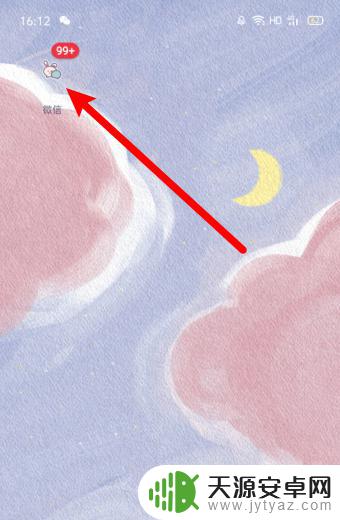
2.进入聊天页面之后,点击你要到处记录的好友。
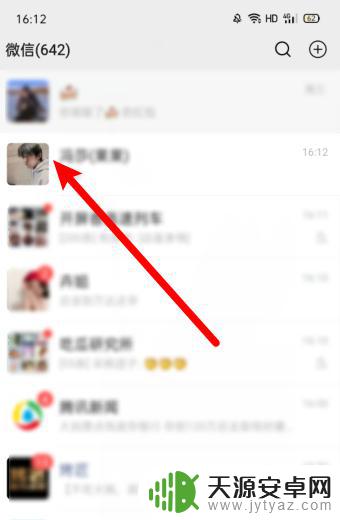
3.找到记录,长按消息键。
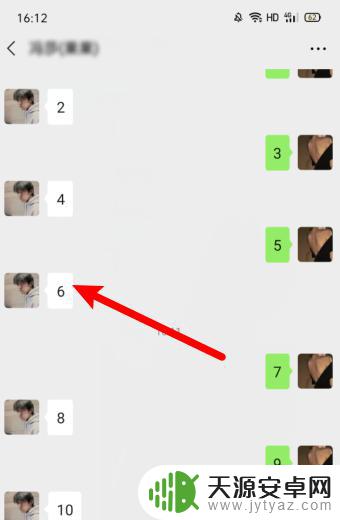
4.然后选择最下面的,多选。
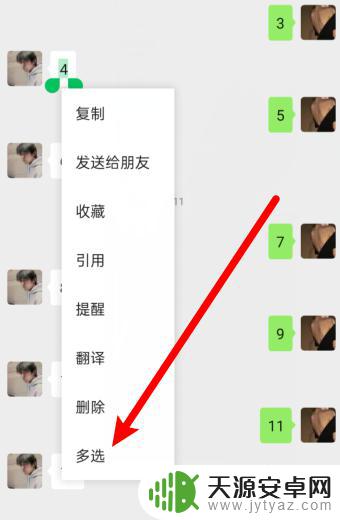
5.在界面里面勾选出你要导出的记录。
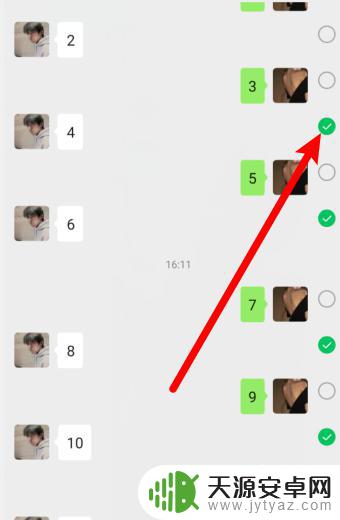
6.点击下方的转发键。
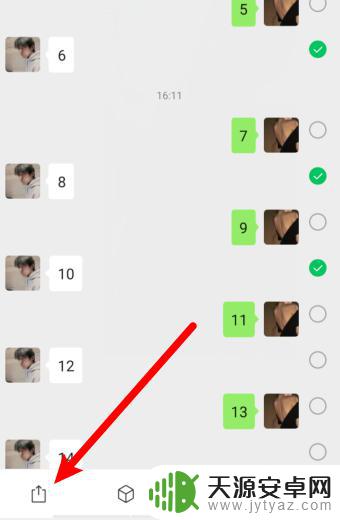
7.选择你要转发的方式。
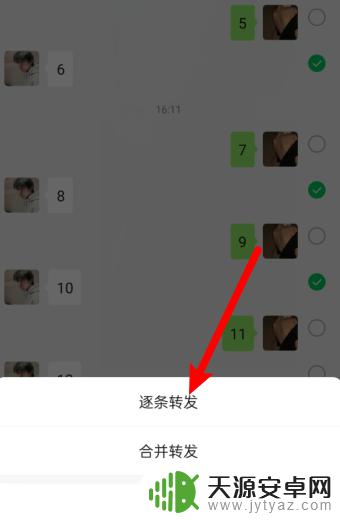
8.接着选择你要导出记录发送的好友。
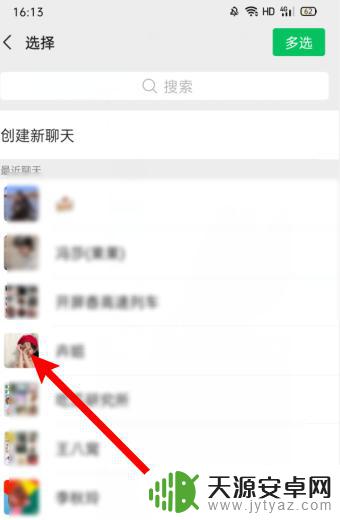
9.最后点击菜单栏的确定,就导出成功了。
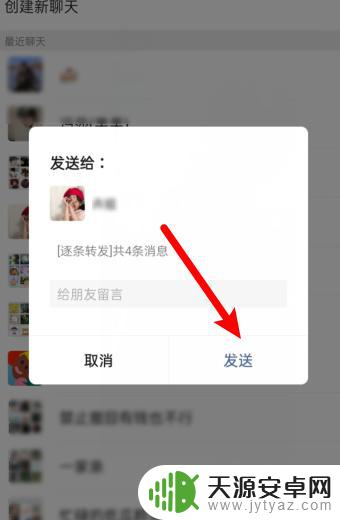
以上就是关于苹果手机微信导出单人聊天记录的全部内容,如果您出现了相同的情况,可以按照小编的方法来解决。










